Ao discutir arquivos PDF, o que é mais negligenciado é a importância de encontrar um bom visualizador de PDF. Há muitas maneiras de abrir e visualizar PDF online, mas a maioria oferece recursos básicos e uma interface pouco amigável. Ao procurar uma ferramenta de PDF ideal, o recurso de visualização de PDF tem a mesma importância que outros recursos como anotação, edição, etc. Neste artigo, apresentaremos diferentes maneiras de abrir e visualizar PDF online e offline.
Parte 1: Como Visualizar PDF Online
Há muitas maneiras que você pode usar para abrir PDF online. A maioria deles é rápida e direta. O único requisito ao visualizar arquivos PDF online é uma conexão de internet ativa e em execução. Abaixo estão alguns dos principais métodos que você pode usar para abrir e visualizar PDF.
Método 1: Abrir PDF Online com os Navegador (Chrome, Edge, Safari, Firefox)
Se você tiver um navegador da Web como Chrome, Edge, Safari, Firefox, etc., em seu sistema, você pode usá-lo para abrir e visualizar seus arquivos PDF. Há duas maneiras de abrir arquivos PDF online em um navegador:
Passo 1: Você precisa clicar com o botão direito do mouse no arquivo PDF e selecionar "Abrir Com" entre as opções. Aqui escolha um navegador para abrir seus arquivos PDF.
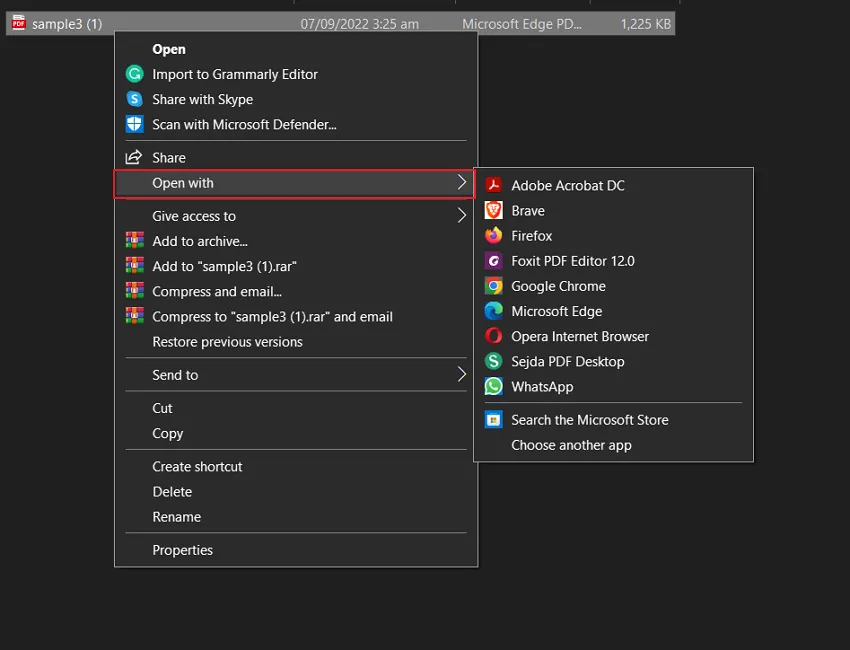
Passo 2: Se o navegador já estiver aberto, você pode arrastar seu arquivo PDF e soltá-lo em uma "Nova Guia" para abri-lo e visualizá-lo.
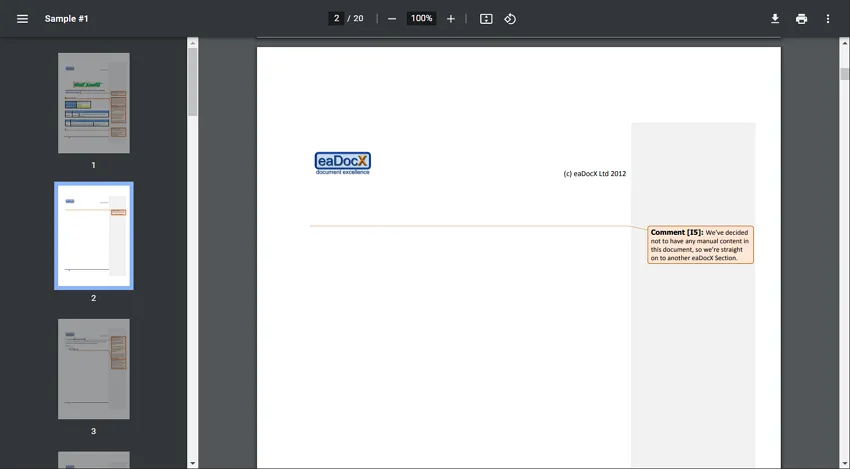
Método 2: Ver PDF Online com UPDF
UPDF é a melhor ferramenta econômicadisponível para arquivos PDF. Você pode usá-lo para abrir e visualizar seus arquivos PDF em uma interface amigável. Baixe-o com segurança e siga as etapas para usar para abrir e visualizar arquivos PDF em UPDF:
Windows • macOS • iOS • Android Seguro 100%
Passo 1: Importar Seu Arquivo PDF
Você deve abrir o UPDF no seu Mac e selecionar "Abrir Arquivo" para abrir e visualizar seus arquivos PDF.

Passo 2: Criar o Link do PDF
Quando o PDF for aberto, vá para o botão "Compartilhar este arquivo com outras pessoas" na coluna da direita para gerar um link para o documento. Na nova janela, você encontrará o botão "Copiar Link" que copiará o link do PDF para a área de transferência.

Passo 3: abrir o Link do PDF
Agora você pode abrir este link copiado em qualquer navegador e visualizar o PDF online com facilidade.
Método 3: Ver PDF Online no DocFly
Você pode carregar PDF online para visualizar usando o DocFly. É uma ótima ferramenta para abrir e visualizar seus arquivos PDF online e para algumas edições básicas. A seguir estão as duas maneiras que você pode usar para abrir seus arquivos PDF online:
Passo 1: Você pode usar o botão "Clique para Carregar PDF" para carregar seus arquivos PDF no DocFly. Ele também permite que você arraste e solte arquivos PDF do seu sistema.
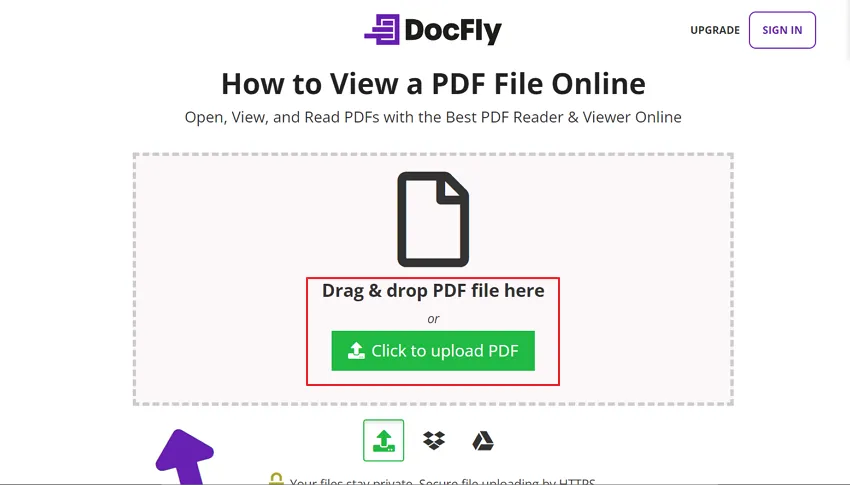
Passo 2: Há também uma opção para enviar seus arquivos diretamente do Dropbox e do Google Drive. Isso significa que você pode visualizar PDF online sem baixá-los para o seu sistema.
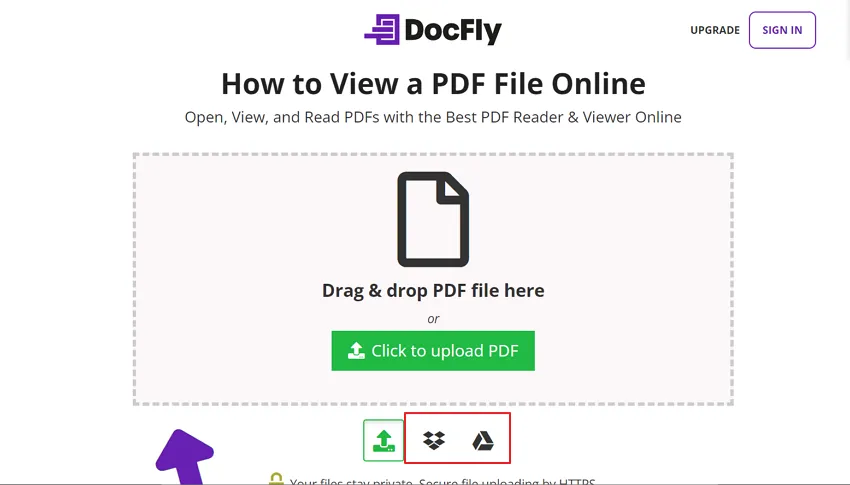
Parte 2: O Melhor Método para Visualizar PDF
O UPDF é a melhor ferramenta para visualizar seus arquivos PDF porque tem uma interface amigável e atraente e muitos outros recursos para tornar o seu processo de visualização e leitura cativante. Seu visualizador de PDF tem várias opções de exibição de página, zoom e apresentação de slides. Você pode usar marcadores e miniaturas para tornar seu processo de leitura mais produtivo. Ele também permite que você gire entre os modos janela e tela cheia.

Você também pode ativar ou desativar comentários ao visualizar um arquivo PDF. O UPDF tem muito mais recursos e vantagens em comparação com outras ferramentas PDF. As principais características e vantagens são discutidas abaixo:
Principais características do UPDF
- Compartilhar Via Link: Em vez de carregar arquivos PDF manualmente quando você precisa compartilhá-los, você pode criar um link e compartilhá-lo com outras pessoas. Ele também permite que você compartilhe o link usando seu e-mail diretamente.
- Anotação: O recurso de anotação permite realçar, sublinhar ou riscar qualquer texto desejado. Você pode diferenciar as frases realçadas alterando sua cor ou adicionando notas. Comentários de texto e notas adesivas podem ser adicionados a documentos PDF usando UPDF. Há várias opções sobre formas disponíveis se você quiser usá-las.
- Edição de PDF: ao usar o recurso de edição do UPDF, você pode editar texto, imagens e links em arquivos PDF. A edição de texto inclui recursos como adicionar e excluir texto e alterar o estilo, a cor ou o tamanho da fonte. Você pode adicionar, remover, cortar ou girar imagens em um arquivo PDF usando UPDF. Os links entre páginas e sites também podem ser adicionados a documentos PDF.
- Conversão de PDF: O UPDF permite converter seu arquivo PDF para mais de 14 formatos. Esses formatos incluem Word, Excel, CSV, PowerPoint, HTML, etc. Você também pode converter seus arquivos PDF para o formato PDF/A para arquivá-los. Se um documento for digitalizado, ele permitirá que você use o recurso OCR no UPDF para convertê-lo em um PDF editável.
- Organizando PDF: Usando a ferramenta de organização do UPDF, você pode adicionar, remover, exportar e importar páginas de um arquivo PDF. Você também pode girar ou excluir as páginas desejadas em um PDF. Caso o arquivo PDF seja muito longo, você pode dividi-lo em vários arquivos usando UPDF.
- Nivelar PDF: Se o PDF tiver várias camadas ou comentários, você poderá nivelá-lo usando UPDF para tornar o processo de impressão mais suave. É útil ao tentar imprimir arquivos PDF com comentários.
- Recortar e Redimensionar PDF: Você pode cortar seu arquivo PDF usando UPDF, se o arquivo for grande, você pode redimensioná-lo excluindo páginas desnecessárias.
- Restrição de Permissões: Se você precisar compartilhar seu arquivo com alguém, mas não quiser que ele altere nada nele, ative as configurações de permissões. Ele permite que você configure uma senha para que apenas pessoas com uma senha possam modificar seu arquivo PDF.
- Modo escuro: Continuar a olhar para telas brilhantes por longos períodos pode machucar seus olhos. O UPDF permite ativar o Modo Escuro no Mac para relaxar os olhos.
Para uma visão abrangente do UPDF, assista ao vídeo abaixo.
Vantagens do UPDF
- Várias plataformas: UPDF suporta Windows, Mac, iOS e Android quatro dispositivos.
- Interface amigável: A interface do UPDF é animada e colorida. É fácil de entender e seguir porque todas as principais características estão localizadas na tela principal com ícones e cores adequadas.
Ficou surpreso com esses recursos? Então faça o download imediatamente!
Windows • macOS • iOS • Android Seguro 100%
Parte 3: Limitações de Abertura e Visualização de PDF Online
Enquanto abrir e visualizar seus arquivos PDF on-line poupa você do incômodo de baixar e instalar uma ferramenta de visualizador de PDF, tem muitos deméritos. Estas são as principais limitações ao tentar abrir PDF online gratuitamente:
- Limite de tamanho de arquivo: Sempre há limitações de tamanho de arquivo ao abrir um arquivo PDF online. Mesmo que você compre um serviço premium, é provável que você não consiga carregar um arquivo além de um tamanho específico.
- Não Seguro: Como a maioria dos malwares está na internet, há sempre o risco de perder seus dados importantes. Os hackers podem usar ferramentas de PDF online para hackear seu sistema.
- A Internet é Confiável?: O visualizador de PDF online só pode ser acessado quando você tem a Internet. Da mesma forma, se você tiver internet lenta, você terá problemas ao abrir arquivos de tamanho grande.
- Multitarefa: Você não pode trabalhar em vários arquivos simultaneamente usando um visualizador de PDF online.
Parte 4: Perguntas Frequentes
1. Como Posso Ler um PDF Online Sem Baixá-lo?
Se você recebeu o arquivo PDF na forma de um link, como na opção fornecida pelo UPDF, você pode abrir o arquivo PDF no navegador clicando no link. Ele abrirá o arquivo PDF sem baixá-lo. .
2. Por que o PDF não Está Sendo Aberto Online?
Há uma chance de que o link que você recebeu não funcione mais. Se você estiver carregando um arquivo do seu sistema, é possível que sua internet esteja muito lenta ou o tamanho do arquivo seja maior do que o permitido. Há uma chance de que seu arquivo PDF possa estar danificado.
3. Como Faço para Visualizar PDF no Navegador?
Você pode clicar com o botão direito do mouse em um arquivo PDF e selecionar o navegador entre as opções "Abrir Com" para visualizar o PDF no navegador. Caso contrário, você pode arrastar e soltar seu arquivo PDF em um navegador e visualizá-lo lá.
4. Por Que o Link do PDF não Está Abrindo no Chrome?
A razão por trás do link do PDF não abrir pode ser as configurações erradas do Chrome. Abra "Configurações" no Chrome e toque em "Privacidade e Segurança" na barra lateral esquerda. Depois disso, selecione "Configurações do Site" e clique em "Configurações de Conteúdo Adicional". Aqui toque em "Documentos PDF" e escolha "Abrir PDF no Chrome" para começar a visualizar seus arquivos PDF no Chrome.
5. Como Posso Visualizar um PDF Com Segurança Online?
Se o arquivo estiver protegido usando uma senha, você precisará fornecê-la ao abrir um arquivo. Você pode remover a senha principal e as configurações de permissão selecionando "Remover Segurança" e fornecendo a senha em UPDF.
6. Qual Visualizador de PDF Gratuito é melhor?
UPDF é o melhor visualizador de PDF gratuito que existe. Ele tem uma ótima interface dinâmica, e você pode abrir e visualizar todos os arquivos PDF que quiser sem qualquer custo.
Conclusão
Você vai precisar de um excelente visualizador de PDF para abrir e estudar seus arquivos PDF importantes em sua vida estudantil ou profissional. A ferramenta deve ter recursos como zoom versátil, rolagem rápida, favoritos, miniaturas, destaques, etc. A interface e o design da ferramenta devem ser vibrantes e dinâmicos para que você não perca o foco. O UPDF cobre todos esses aspectos e também é econômico e rápido, tornando-se uma escolha ideal para você. Baixe-o e não perca esse excelente auxiliar para aumentar sua produtividade.
Windows • macOS • iOS • Android Seguro 100%
 UPDF
UPDF
 UPDF para Windows
UPDF para Windows UPDF para Mac
UPDF para Mac UPDF para iPhone/iPad
UPDF para iPhone/iPad UPDF para Android
UPDF para Android UPDF AI Online
UPDF AI Online UPDF Sign
UPDF Sign Ler PDF
Ler PDF Anotar PDF
Anotar PDF Editar PDF
Editar PDF Converter PDF
Converter PDF Criar PDF
Criar PDF Compactar PDF
Compactar PDF Organizar PDF
Organizar PDF Mesclar PDF
Mesclar PDF Dividir PDF
Dividir PDF Cortar PDF
Cortar PDF Excluir páginas PDF
Excluir páginas PDF Girar PDF
Girar PDF Assinar PDF
Assinar PDF Formulário PDF
Formulário PDF Compare PDFs
Compare PDFs Proteger PDF
Proteger PDF Imprimir PDF
Imprimir PDF Processo em Lote
Processo em Lote OCR
OCR UPDF Cloud
UPDF Cloud Sobre o UPDF AI
Sobre o UPDF AI Soluções UPDF AI
Soluções UPDF AI Perguntas Frequentes
Perguntas Frequentes Resumir PDF
Resumir PDF Traduzir PDF
Traduzir PDF Explicar o PDF
Explicar o PDF Converse com o PDF
Converse com o PDF Converse com a imagem
Converse com a imagem PDF para Mapa Mental
PDF para Mapa Mental Converse com IA
Converse com IA Guia do Usuário
Guia do Usuário Especificações Técnicas
Especificações Técnicas Atualizações
Atualizações Perguntas Frequentes
Perguntas Frequentes Truques do UPDF
Truques do UPDF Blog
Blog Redação
Redação Avaliações do UPDF
Avaliações do UPDF Centro de Download
Centro de Download Contate-nos
Contate-nos










